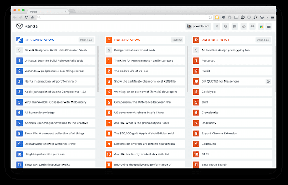Κορυφαίες 9 καταπληκτικές συμβουλές και κόλπα για τη βιβλιοθήκη εφαρμογών για χρήστες iPhone
Miscellanea / / November 29, 2021
Η Βιβλιοθήκη εφαρμογών του iOS 14 είναι μια ριζοσπαστική νέα εφαρμογή αρχικής οθόνης για το iPhone. Προκειμένου περιπλανώμενος σε πολλές σελίδες και φακέλους Όπως και σε προηγούμενες επαναλήψεις iOS, μπορείτε πλέον να χρησιμοποιήσετε τη Βιβλιοθήκη εφαρμογών για να αποκτήσετε πρόσβαση σε όλες τις εγκατεστημένες εφαρμογές από μια κεντρική επιφάνεια εκκίνησης. Ωστόσο, ο σκοπός της Βιβλιοθήκης Εφαρμογών δεν τελειώνει μόνο εκεί.

Γνωρίζατε, για παράδειγμα, ότι θα μπορούσατε να χρησιμοποιήσετε εύκολα τη Βιβλιοθήκη εφαρμογών σε μορφή λίστας σε αντίθεση με τις προεπιλεγμένες κατηγορίες; Ή ότι θα μπορούσατε να αποκρύψετε εφαρμογές από την Αρχική οθόνη, αλλά να έχετε πρόσβαση σε αυτές μέσω της Βιβλιοθήκης εφαρμογών;
Στην πραγματικότητα, υπάρχουν πολλοί τρόποι για να χρησιμοποιήσετε τη Βιβλιοθήκη εφαρμογών για να βελτιώσετε την εμπειρία της Αρχικής οθόνης. Ας δούμε παρακάτω τις καλύτερες συμβουλές και κόλπα για τη Βιβλιοθήκη εφαρμογών για το iPhone.
1. Αναπτύξτε τις Κατηγορίες
Οι κατηγορίες εντός της Βιβλιοθήκης εφαρμογών μοιάζουν με τους φακέλους της αρχικής οθόνης. Ωστόσο, σε αντίθεση με τους φακέλους, οι κατηγορίες δεν αποκαλύπτουν όλες τις εφαρμογές που περιλαμβάνονται, εκτός αν γνωρίζετε πού να πατήσετε.


Εάν μια κατηγορία περιέχει πέντε ή περισσότερες εφαρμογές, πατήστε την ομάδα εικονιδίων μικρότερου μεγέθους στην κάτω δεξιά γωνία της κατηγορίας. Στη συνέχεια, θα πρέπει να επεκταθεί και να αποκαλύψει όλες τις εφαρμογές εντός.
Επίσης στο Guiding Tech
2. Χρησιμοποιήστε τα συμφραζόμενα μενού
Ακριβώς όπως στην Αρχική οθόνη, μπορείτε εύκολα να χρησιμοποιήσετε Χειρονομίες απτικής αφής (παρατεταμένο πάτημα). για την αποκάλυψη μενού με βάση τα συμφραζόμενα για όλες τις εφαρμογές στη Βιβλιοθήκη εφαρμογών.

Πολύ χρήσιμο εάν θέλετε να ανοίξετε μια συγκεκριμένη λειτουργία μιας εφαρμογής απευθείας από το ρόπαλο—όπως π.χ Ιδιωτική καρτέλα στο Safari. Ή αν θέλετε να διαγράψετε εφαρμογές γρήγορα.
3. Ανακαλύψτε την προβολή λίστας
Η Βιβλιοθήκη εφαρμογών δεν σας επιτρέπει να μετακινείτε εφαρμογές μεταξύ κατηγοριών. Ούτε σας επιτρέπει να δημιουργήσετε προσαρμοσμένες κατηγορίες. Δεν θα είχε σημασία αν η Βιβλιοθήκη εφαρμογών έκανε εξαιρετική δουλειά στην κατηγοριοποίηση των εφαρμογών σας. Αλλά δυστυχώς δεν ισχύει αυτό. Για παράδειγμα, θα δείτε το Safari στην κατηγορία Παραγωγικότητα, αλλά Χρώμιο αναφέρεται στην ενότητα Utilities.
Αντί να σπαταλάτε πολύτιμα δευτερόλεπτα αναζητώντας τη σωστή κατηγορία, εκτελέστε μια κίνηση ολίσθησης προς τα κάτω για να μετατρέψετε ολόκληρη τη Βιβλιοθήκη εφαρμογών σε μια αλφαβητικά ταξινομημένη λίστα.


Στη συνέχεια, μπορείτε να κάνετε κύλιση προς τα κάτω για να εντοπίσετε γρήγορα την εφαρμογή που θέλετε. Χρησιμοποιήστε την αλφαβητική λωρίδα στη δεξιά πλευρά της οθόνης για να μεταβείτε στις εφαρμογές ακόμα πιο γρήγορα.
4. Απόκρυψη μη βασικών εφαρμογών
Μπορείτε να μειώσετε τον αριθμό των μη απαραίτητων εφαρμογών στις σελίδες της αρχικής οθόνης του iPhone σας μεταφέροντάς τες αποκλειστικά στη Βιβλιοθήκη εφαρμογών.
Απλώς πατήστε παρατεταμένα την εφαρμογή που θέλετε να αφαιρέσετε από την Αρχική οθόνη και, στη συνέχεια, πατήστε Κατάργηση εφαρμογής. Πατήστε ξανά "Κατάργηση από την αρχική οθόνη" για επιβεβαίωση.


Όποτε θέλετε να ανοίξετε την εφαρμογή, μεταβείτε στη Βιβλιοθήκη εφαρμογών, εντοπίστε το εικονίδιο της εφαρμογής και πατήστε το. Μπορείτε επίσης να χρησιμοποιήσετε τη λειτουργία Αναζήτησης του iPhone σας (σαρώστε προς τα κάτω σε οποιαδήποτε σελίδα της αρχικής οθόνης) για να ανοίξετε μια κρυφή εφαρμογή.
5. Προσθήκη μόνο στη βιβλιοθήκη εφαρμογών
Αντί να γεμίζετε την Αρχική οθόνη με νέες εφαρμογές που εγκαθιστάτε από το App Store, μπορείτε να επιλέξετε να τις προσθέσετε μόνο στη Βιβλιοθήκη εφαρμογών.


Μεταβείτε στην εφαρμογή Ρυθμίσεις του iPhone και, στη συνέχεια, πατήστε Αρχική οθόνη. Κάτω από την ενότητα Λήψεις νέων εφαρμογών, επιλέξτε Μόνο βιβλιοθήκη εφαρμογών.
Επίσης στο Guiding Tech
6. Επιστροφή στην αρχική οθόνη
Μπορείτε να προσθέσετε προηγουμένως κρυφές εφαρμογές (ή εφαρμογές που έχουν εγκατασταθεί απευθείας στη Βιβλιοθήκη εφαρμογών) ξανά στην Αρχική οθόνη.

Ξεκινήστε πατώντας παρατεταμένα μια εφαρμογή στη Βιβλιοθήκη εφαρμογών. Στο μενού με τα συμφραζόμενα, πατήστε Προσθήκη στην αρχική οθόνη. Εναλλακτικά, πατήστε και σύρετε την εφαρμογή για να την εμφανίσετε στην Αρχική οθόνη.
7. Φέρτε τη βιβλιοθήκη εφαρμογών πιο κοντά
Η πρόσβαση στη Βιβλιοθήκη εφαρμογών μπορεί να είναι δύσκολη, αν έχετε πολλές σελίδες αρχικής οθόνης στο iPhone σας. Γιατί να μην κάνετε τα πράγματα ευκολότερα κρύβοντας ανεπιθύμητες σελίδες;
Ξεκινήστε από κουνώντας την αρχική οθόνη— Πατήστε παρατεταμένα σε οποιαδήποτε κενή περιοχή για να το κάνετε αυτό. Στη συνέχεια, πατήστε τη λωρίδα της αρχικής σελίδας πάνω από το dock για να μεταβείτε στην οθόνη Επεξεργασία σελίδων. Στη συνέχεια, μπορείτε να αποκρύψετε οποιαδήποτε σελίδα Αρχικής οθόνης (πρέπει να κρατήσετε τουλάχιστον μία εναπομείνασα) εύκολα.


Μπορείτε επίσης να τοποθετήσετε όλες τις σημαντικές εφαρμογές και γραφικά στοιχεία σε μια ενιαία Αρχική σελίδα και να αποκρύψετε τις υπόλοιπες — κάτι που θα σας βοηθήσει να κάνετε τη Βιβλιοθήκη εφαρμογών με ένα άγγιγμα.
8. Ενεργοποιήστε τα σήματα ειδοποιήσεων
Από προεπιλογή, οι εφαρμογές στη Βιβλιοθήκη εφαρμογών δεν εμφανίζουν σήματα ειδοποιήσεων. Αυτό δεν είναι ιδανικό εάν σκοπεύετε να βασιστείτε πολύ σε αυτό για να αποκτήσετε πρόσβαση στις εφαρμογές σας.

Μεταβείτε στην εφαρμογή Ρυθμίσεις iPhone, πατήστε Αρχική οθόνη και, στη συνέχεια, ενεργοποιήστε το διακόπτη δίπλα στην επιλογή Ενεργοποίηση σημάτων ειδοποιήσεων. Αυτό θα πρέπει να ενεργοποιήσει τα σήματα ειδοποιήσεων στη Βιβλιοθήκη εφαρμογών.
9. Χρησιμοποιήστε αυτές τις προτάσεις
Η κατηγορία Προτάσεις που εμφανίζεται στην κορυφή της Βιβλιοθήκης εφαρμογών εμφανίζει χρήσιμες εφαρμογές με βάση την προηγούμενη δραστηριότητά σας με τη βοήθεια μηχανική μάθηση.

Είναι εύκολο να παραβλέψετε την κατηγορία Προτάσεις αφού έχετε χρησιμοποιήσει τη Βιβλιοθήκη εφαρμογών για λίγο, γι' αυτό θυμηθείτε να της ρίχνετε μια ματιά κάθε τόσο. Ενδέχεται να βρείτε την εφαρμογή στην οποία θέλατε να φτάσετε στη λίστα απευθείας στην ίδια την κατηγορία Προτάσεις.
Επίσης στο Guiding Tech
Ο νέος βιβλιοθηκάριος
Η συμπερίληψη της Βιβλιοθήκης Εφαρμογών θα αλλάξει για πάντα τον τρόπο με τον οποίο χρησιμοποιείτε το iPhone σας και οι συμβουλές που μόλις διαβάσατε θα σας βοηθήσουν να το αξιοποιήσετε στο έπακρο. Επίσης, μην ξεχάσετε να εμπλουτίσετε την Αρχική σας οθόνη με άλλες συναρπαστικές προσθήκες iOS 14 Όπως Έξυπνη στοίβα γραφικών στοιχείων.
Επόμενο: Τώρα μπορείτε να καρφιτσώσετε συνομιλίες στο iMessage, καθώς και να κάνετε πολλά άλλα πράγματα. Κάντε κλικ στον παρακάτω σύνδεσμο για να μάθετε πώς να το κάνετε αυτό.